Azure'a bot kaydetme
ŞUNLAR IÇIN GEÇERLIDIR: SDK v4
Botunuzu şu anda Azure'da barındırmazsanız, botunuzu Azure'da kullanıma sunabilir ve Azure'ı kullanarak botunuzu kanallara bağlayabilirsiniz. Bunu yapmak için Azure'a botunuzun barındırıldığı web adresini girin.
Bu makalede, böyle bir botun Azure AI Bot Hizmeti ile nasıl kaydedilecekleri gösterilmektedir.
Önemli
Yalnızca Azure'da barındırılmayan bir botu kaydetmeniz gerekir. Azure CLI kullanılarak oluşturulan botlar Azure AI Bot Hizmeti zaten kayıtlıdır.
Bot kimliğiniz Azure'da birkaç farklı yolla yönetilebilir.
- Kullanıcı tarafından atanan yönetilen kimlik olarak bot kimlik bilgilerini kendiniz yönetmeniz gerekmez.
- Tek kiracılı bir uygulama olarak.
- Çok kiracılı bir uygulama olarak.
C#, JavaScript ve Python için Bot Framework SDK'sına kullanıcı tarafından atanan yönetilen kimlik ve tek kiracılı uygulama türleri desteği eklendi. Bu uygulama türleri diğer dillerde veya Bot Framework Oluşturucu, Bot Framework Öykünücüsü veya Geliştirme Tünellerinde desteklenmez.
| Uygulama türü | Destek |
|---|---|
| Kullanıcı tarafından atanan yönetilen kimlik | Azure AI Bot Hizmeti ve C#, JavaScript ve Python SDK'ları |
| Tek kiracılı | Azure AI Bot Hizmeti ve C#, JavaScript ve Python SDK'ları |
| Çok kiracılı | Azure AI Bot Hizmeti, tüm Bot Framework SDK dilleri, Composer, Öykünücü ve Geliştirme Tünelleri |
Bu makalede, kaydetmek için botun nasıl oluşturulacağı veya dağıtılacağı açıklanmaktadır. Daha fazla bilgi için bkz.
Kaynağı oluşturma
Botunuzu Azure AI Bot Hizmeti kaydetmenizi sağlayacak Azure Bot kaynağını oluşturun.
İpucu
Yeni Web Uygulaması Botu ve Bot Kanalları Kayıt kaynakları oluşturulamaz; ancak yapılandırılan ve dağıtılan bu tür mevcut kaynaklar çalışmaya devam eder. SDK sürüm 4.14.1.2 veya sonraki bir sürümden bir VSIX veya Yeoman şablonundan oluşturulan botlar, Azure Bot kaynağı oluşturacak ARM şablonlarını içerir.
Azure portalına gidin.
Sağ bölmede Kaynak oluştur'u seçin.
Arama kutusuna yazın
botve Enter tuşuna basın.Azure Bot kartını seçin.
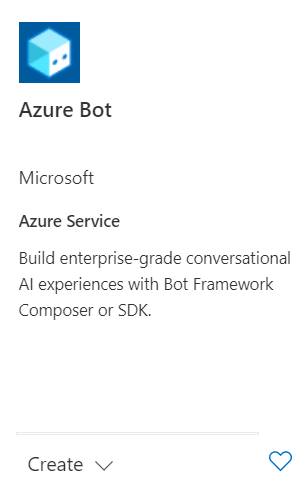
Oluştur'u belirleyin.
Gerekli alanlara değerleri girin ve ayarları gözden geçirip güncelleştirin.
Proje ayrıntıları altında bilgi sağlayın. Botunuzun genel mi yoksa yerel veri yerleşimi mi olacağını seçin. Şu anda yerel veri yerleşimi özelliği "westeurope" ve "centralindia" bölgesindeki kaynaklar için kullanılabilir. Daha fazla bilgi için bkz. Azure yapay zeka Bot Hizmeti bölgeselleştirme.
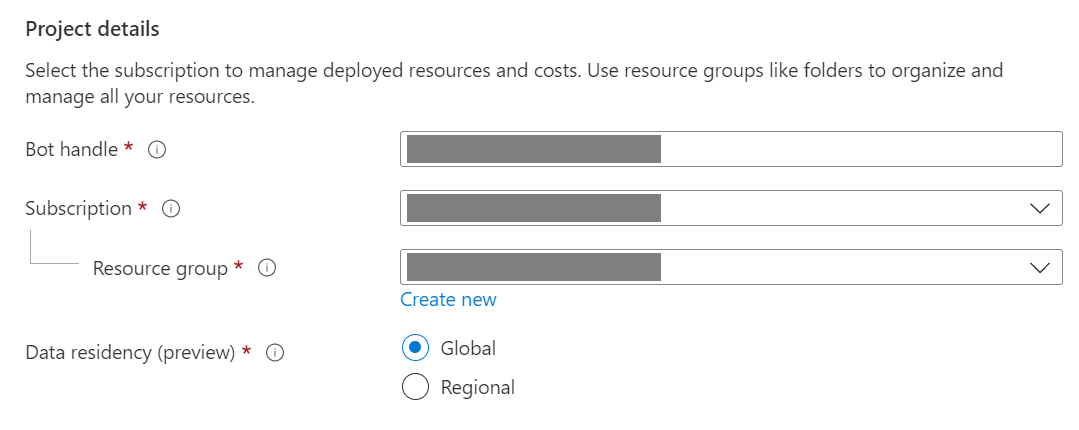
Microsoft Uygulama Kimliği altında bilgi sağlayın. Bot kimliğinizin Azure'da nasıl yönetileceğini ve yeni bir kimlik oluşturulup oluşturulmayacağını veya mevcut bir kimliğin nasıl kullanılacağını seçin.
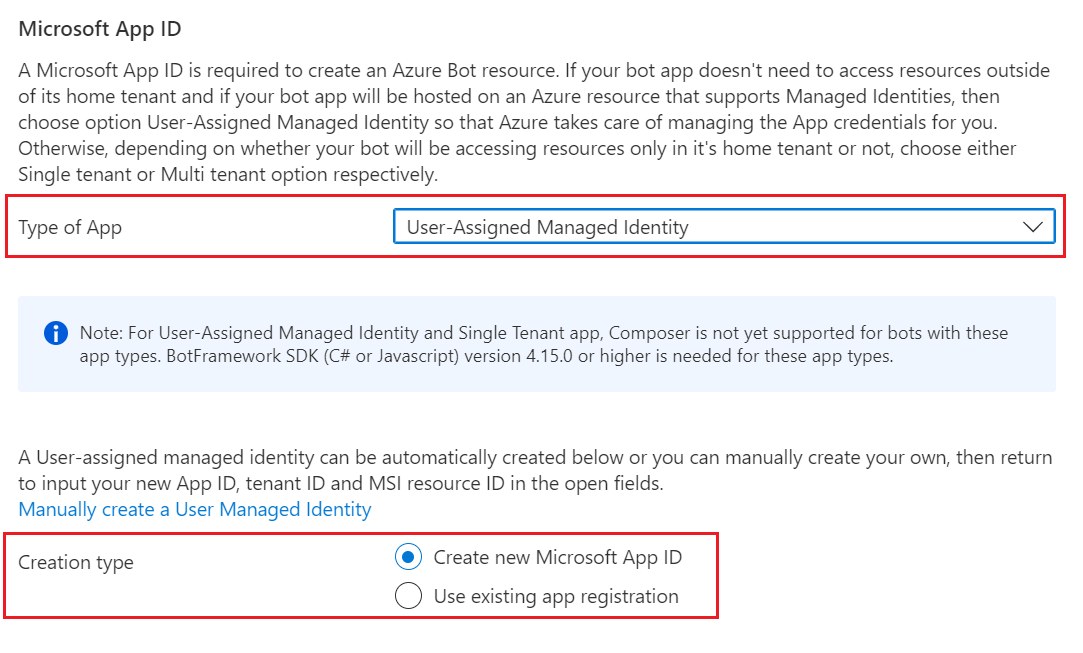
Gözden geçir ve oluştur’u seçin.
Doğrulama başarılı olursa Oluştur'u seçin.
Dağıtım tamamlandıktan sonra Kaynağa git'i seçin. Botu ve ilgili kaynakları seçtiğiniz kaynak grubunda listelenmiş olarak görmeniz gerekir.
Bot Framework SDK'nız yoksa tercih ettiğiniz dile yönelik paketleri kullanmayı öğrenmek için GitHub'dan indir'i seçin.
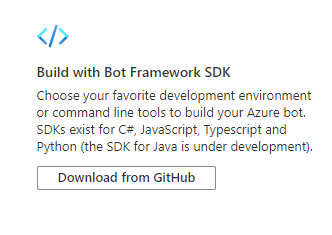
Artık Bot Framework SDK'sı ile botunuzu oluşturmaya hazırsınız.
İpucu
Azure, yeni bir uygulama kimliğine sahip yeni bir tek kiracılı veya çok kiracılı Azure Bot kaynağı oluşturduğunda bir parola da oluşturur.
Bot kimlik bilgileri
Botunuzun yapılandırma dosyasına kimlik bilgileri eklemek için bu adımları izleyin. Dosya, botu oluşturmak için kullandığınız programlama diline bağlı olarak farklılık gösterir.
Önemli
Bot Framework SDK'sının Java sürümü yalnızca çok kiracılı botları destekler. C#, JavaScript ve Python sürümleri bot kimliğini yönetmek için üç uygulama türünü de destekler.
| Dil | Dosya adı | Notlar |
|---|---|---|
| C# | appsettings.json | Botunuzun kimliğini yönetmek için üç uygulama türünü de destekler. |
| JavaScript | .Env | Botunuzun kimliğini yönetmek için üç uygulama türünü de destekler. |
| Java | application.properties | Yalnızca çok kiracılı botları destekler. |
| Python | config.py | Botunuzun kimliğini yönetmek için üç uygulama türünü de destekler. |
Eklemeniz gereken kimlik bilgileri botunun uygulama türüne bağlıdır. Yapılandırma dosyanızda aşağıdaki değerleri sağlayın.
C#, JavaScript ve Python botlarında kullanılabilir.
| Özellik | Değer |
|---|---|
MicrosoftAppType |
UserAssignedMSI |
MicrosoftAppId |
Kullanıcı tarafından atanan yönetilen kimliğin istemci kimliği. |
MicrosoftAppPassword |
Uygulanamaz. Kullanıcı tarafından atanan yönetilen kimlik botu için bunu boş bırakın. |
MicrosoftAppTenantId |
Kullanıcı tarafından atanan yönetilen kimliğin kiracı kimliği. |
App Service'inizi güncelleştirmek için
Botunuz için mevcut bir App Service kaynağınız (web uygulaması) varsa ve botunuz kullanıcı tarafından atanan bir yönetilen kimlik uygulamasıysa botunuzun uygulama hizmetini güncelleştirmeniz gerekebilir:
- Botunuzun web uygulaması için App Service dikey penceresine gidin.
- Ayarlar'ın altında Kimlik'i seçin.
- Kimlik dikey penceresinde Kullanıcı tarafından atanan sekmesini ve Ekle (+) öğesini seçin.
- Kullanıcı tarafından atanan yönetilen kimlik ekle dikey penceresinde:
Aboneliğinizi seçin.
Kullanıcı tarafından atanan yönetilen kimlikler için botunuzun yönetilen kimliğini seçin. Yönetilen kimlik sizin için otomatik olarak oluşturulduysa botunuzla aynı ada sahip olur.
Botunuzda bu kimliği kullanmak için Ekle'yi seçin.
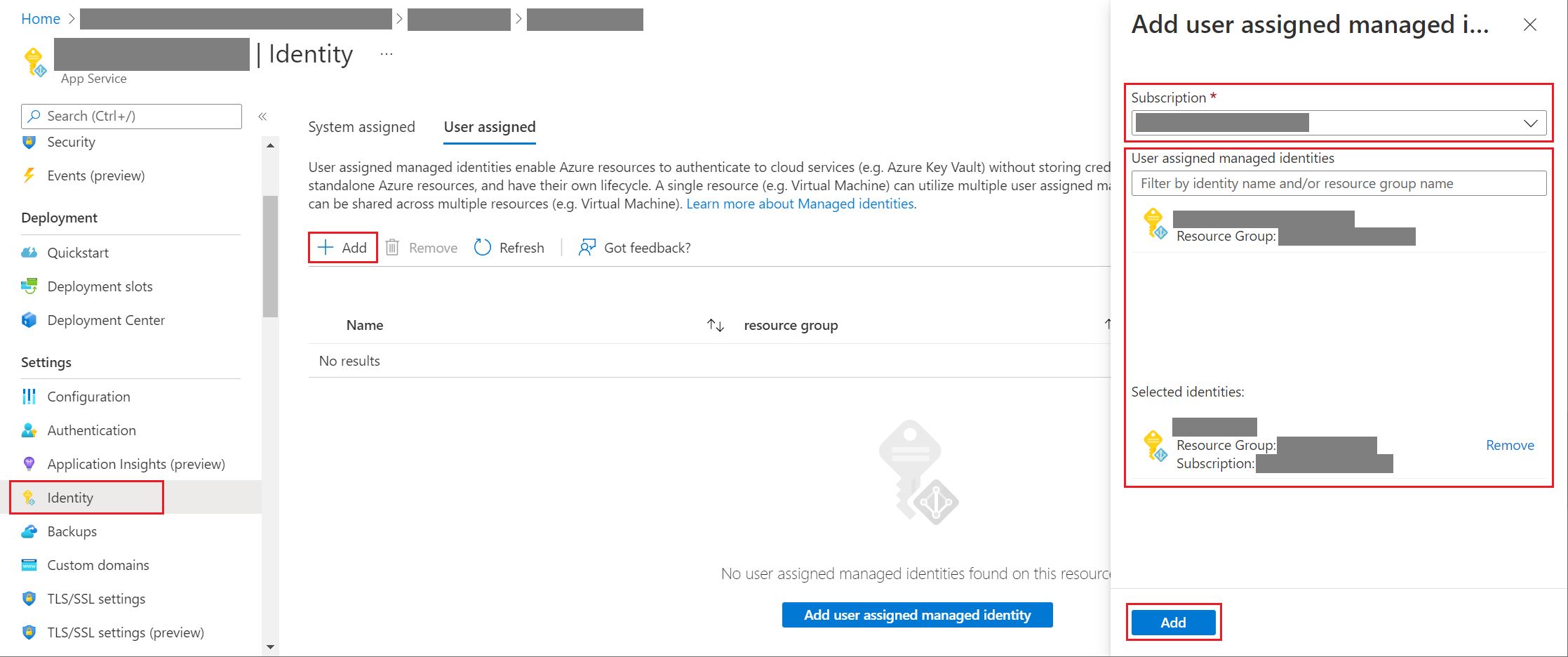
Uygulamanızı veya kiracı kimliğinizi almak için
Botunuzun uygulamasını veya kiracı kimliğini almak için:
- Botunuzun Azure Bot kaynağı dikey penceresine gidin.
- Bot'un Yapılandırma dikey penceresine gidin. Bu dikey pencerede bot'un Microsoft Uygulama Kimliği'ni veya Uygulama Kiracı Kimliği'ni kopyalayabilirsiniz.
Yeni parola oluşturmak için
Tek kiracılı ve çok kiracılı botların bazı işlemler için ihtiyacınız olan bir uygulama gizli dizisi veya parolası vardır. Azure AI Bot Hizmeti bot gizli dizinizi gizler. Ancak botun App Service kaynağının sahibi yeni bir parola oluşturabilir:
- Botunuzun Azure Bot kaynağı dikey penceresine gidin.
- Bot'un Yapılandırma dikey penceresine gidin.
- Microsoft Uygulama Kimliği'nin yanındaki Yönet'i seçerek uygulama hizmetinin Sertifikalar + gizli diziler dikey penceresine gidin.
- Yeni bir istemci gizli dizisi oluşturmak ve değeri güvenli bir yere kaydetmek için dikey penceredeki yönergeleri izleyin.
El ile uygulama kaydı
Şu durumlarda el ile kayıt yapılması gerekir:
- Kuruluşunuzda kayıt yapamıyorsunuz ve oluşturduğunuz bot için Uygulama Kimliğini oluşturmak için başka bir tarafa ihtiyacınız var.
- Kendi uygulama kimliğinizi ve parolanızı el ile oluşturmanız gerekir.
Botu güncelleştirme
Botunuzun yapılandırma dosyasını uygulama kimliğini ve parolasını içerecek şekilde güncelleştirmek için Bkz. Bot kayıt ayarlarını yapılandırma bölümünde Uygulama Kimliği ve parola.
Ek bilgi
Genel olarak Azure uygulamaları hakkında daha fazla bilgi için bu makalelere bakın.
| Konu | Makale |
|---|---|
| Uygulama kaydı | Hızlı Başlangıç: Microsoft kimlik platformu ile uygulama kaydetme |
| Yönetilen kimlikler | Azure kaynakları için yönetilen kimlikler nedir? |
| Tek kiracılı ve çok kiracılı uygulamalar | Microsoft Entra Id'de kiracılık |